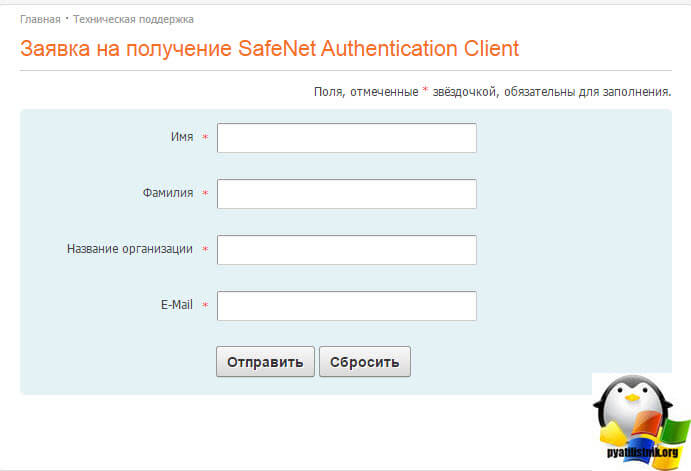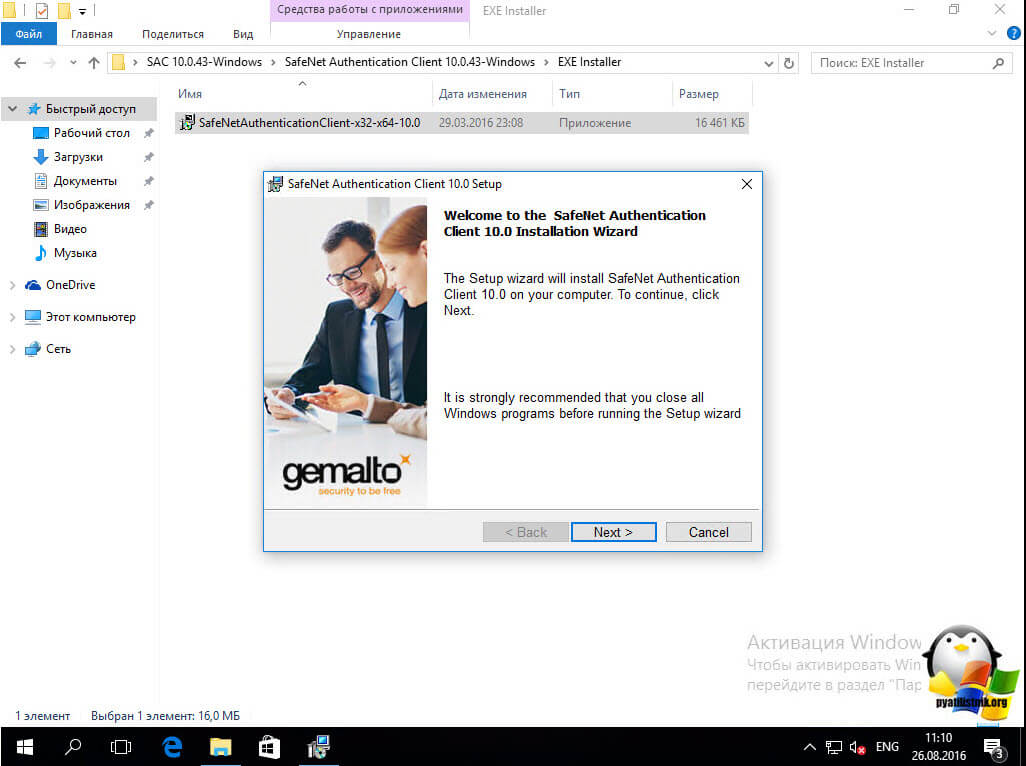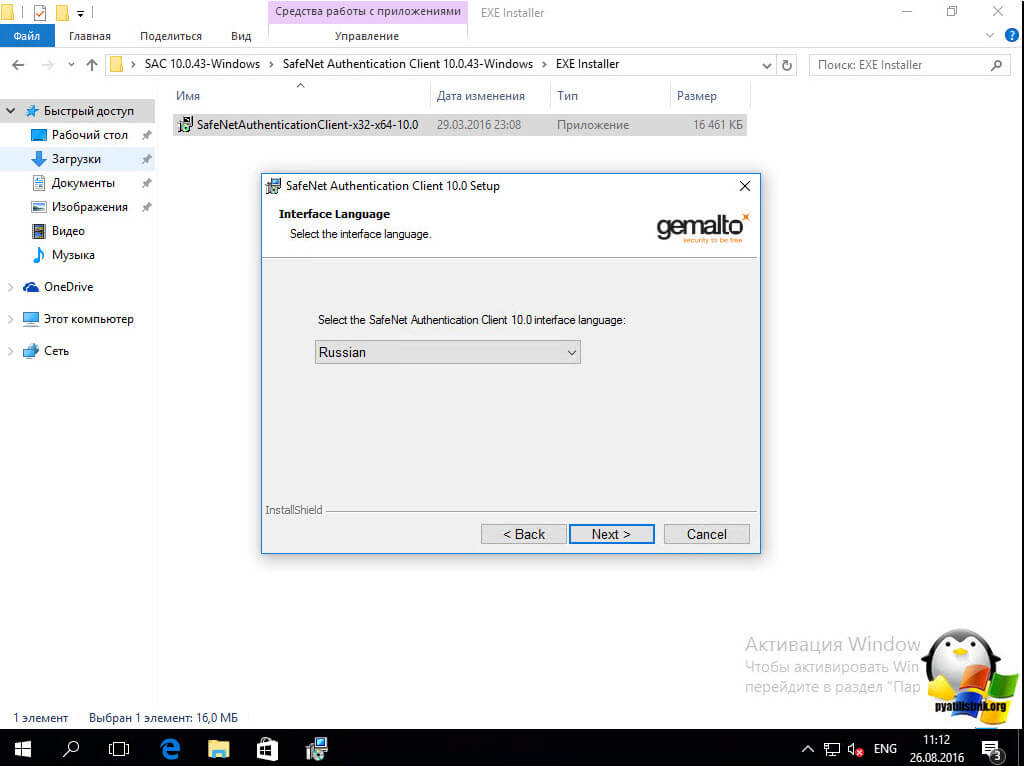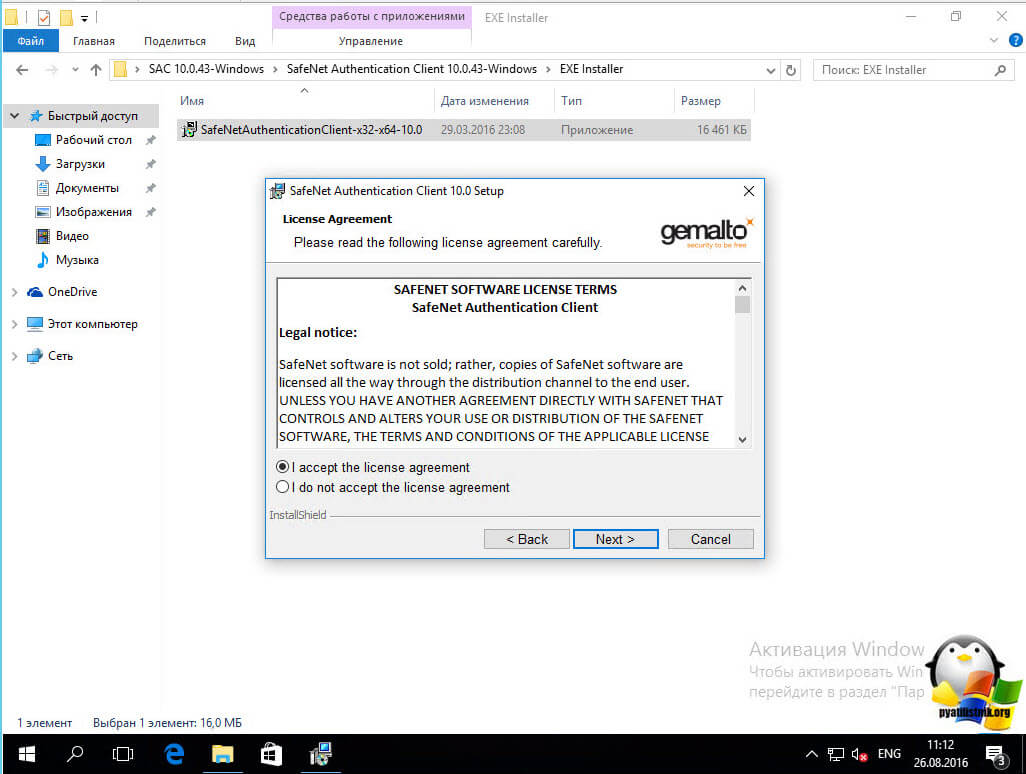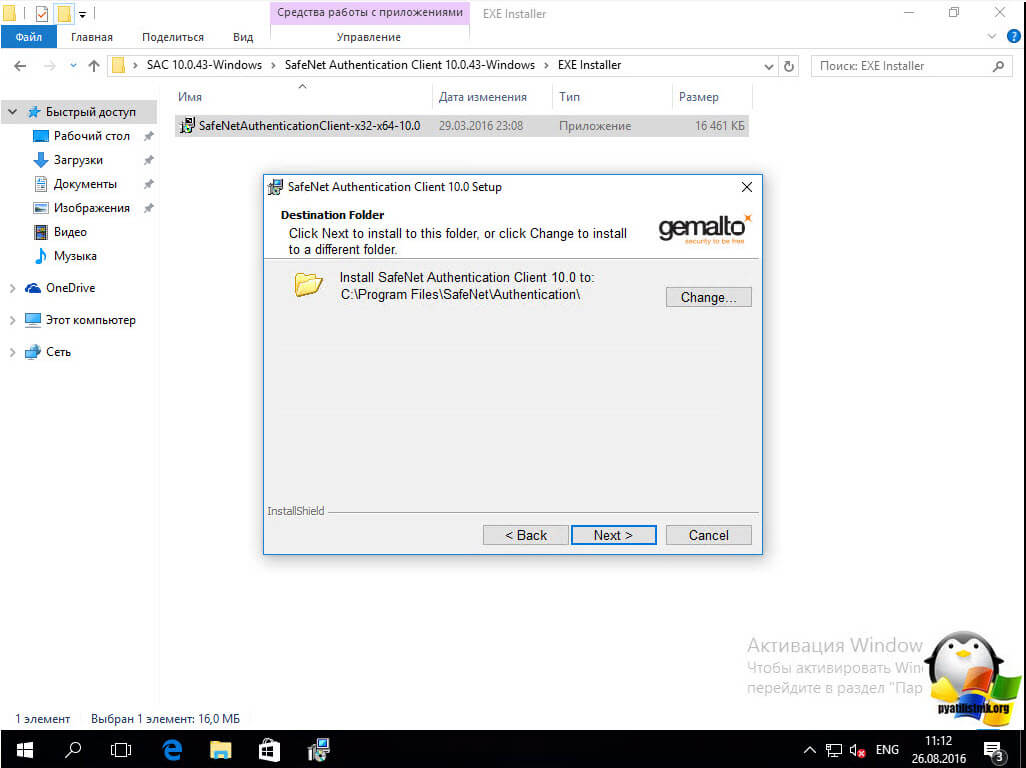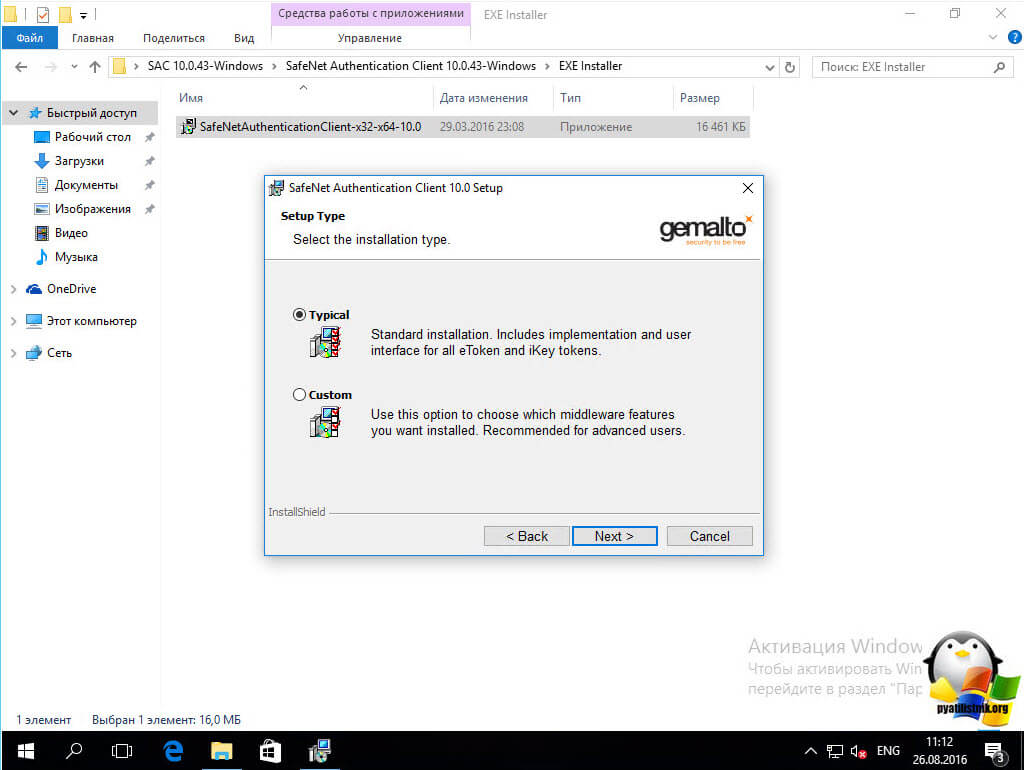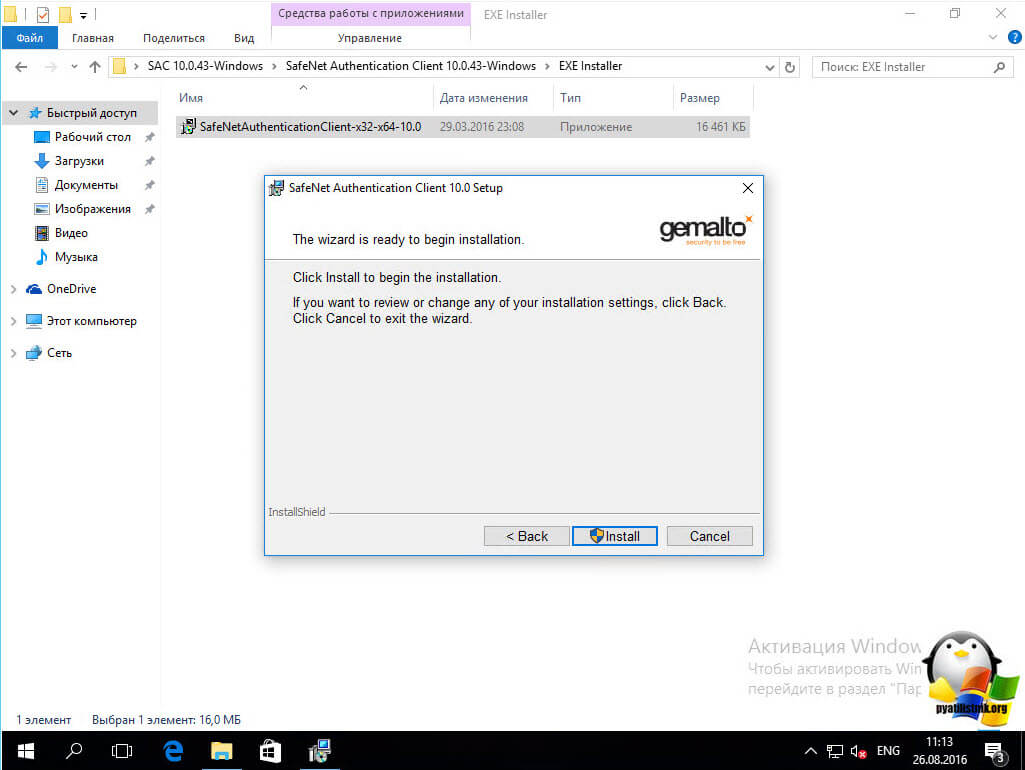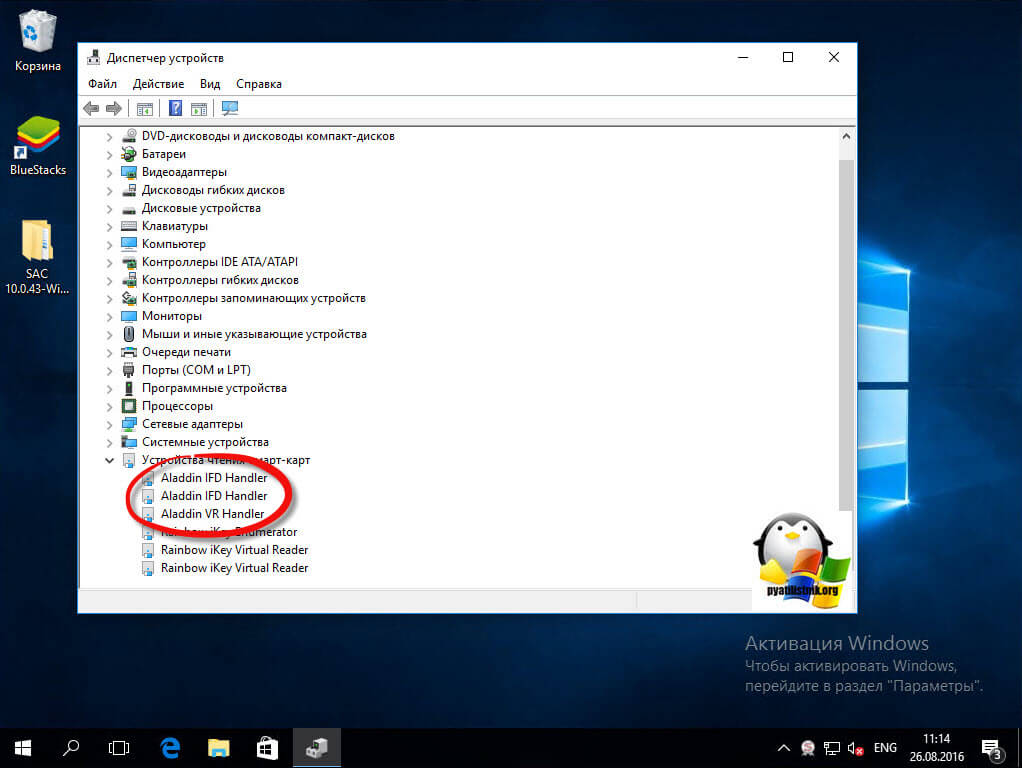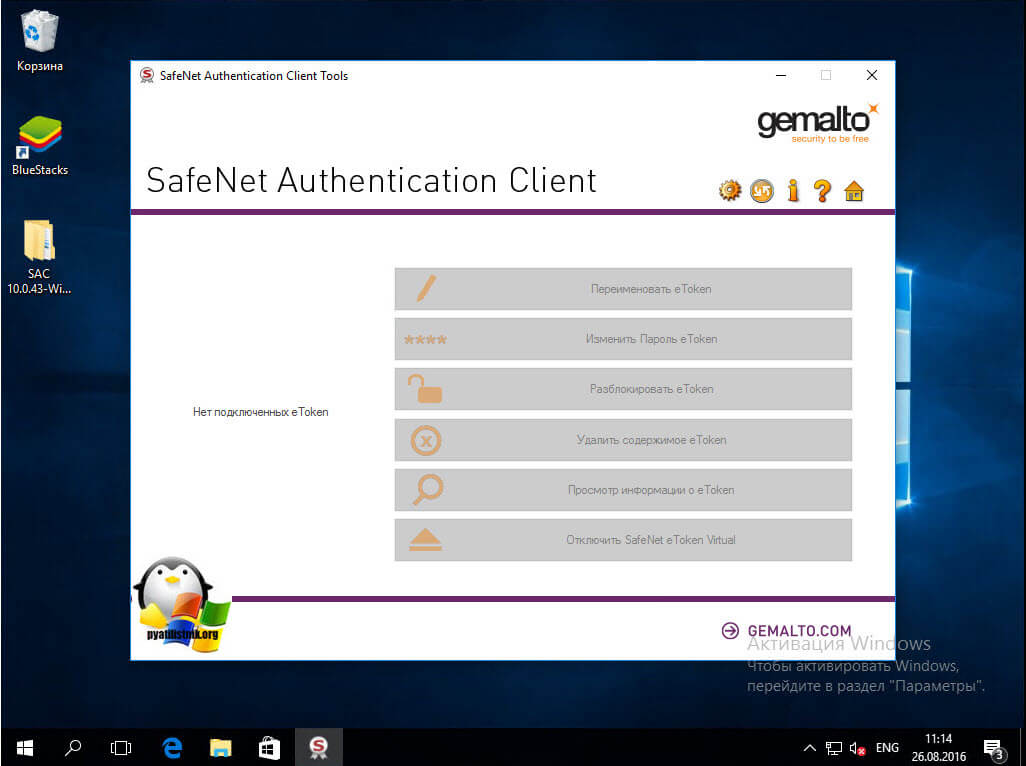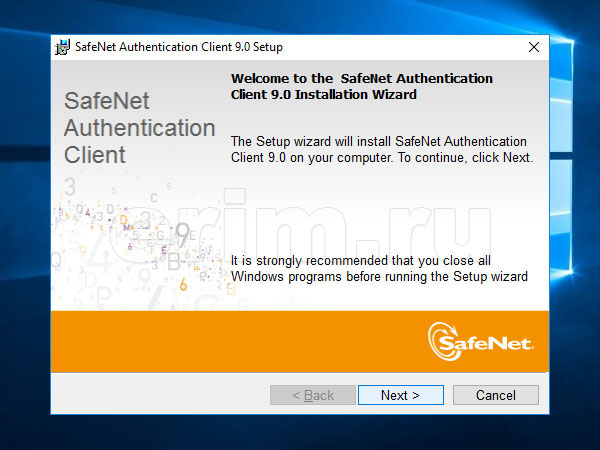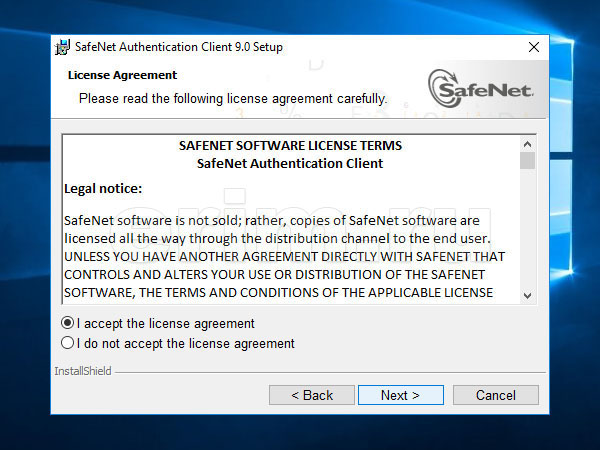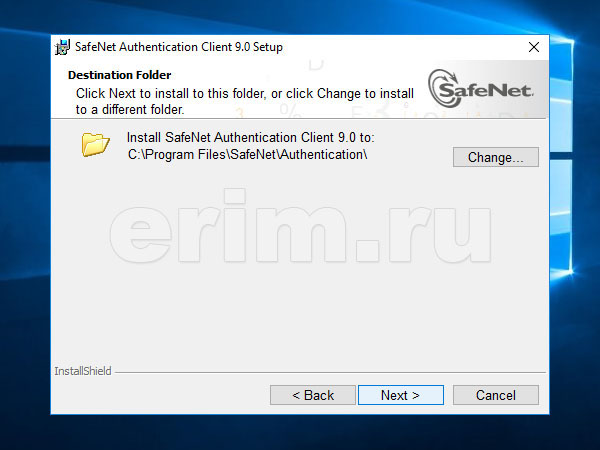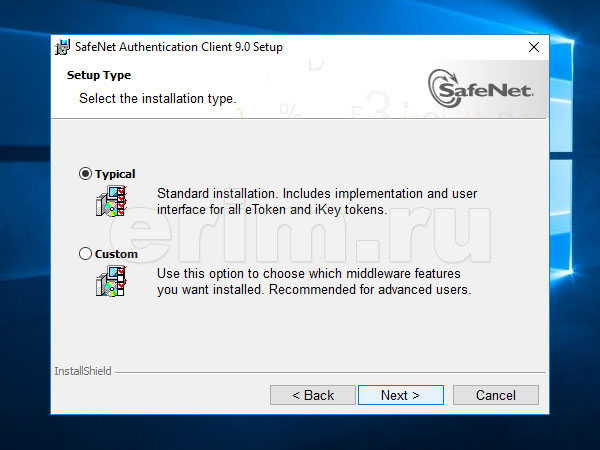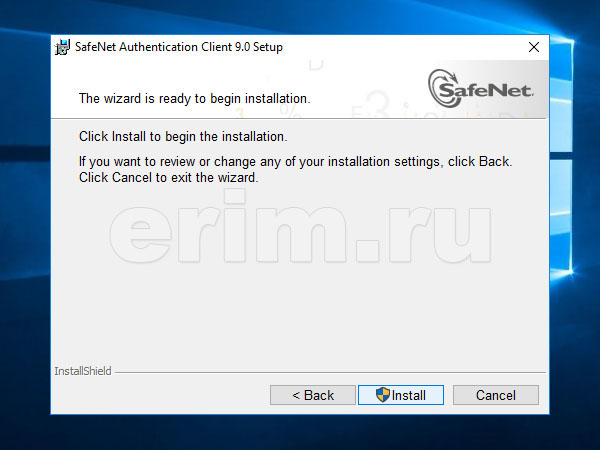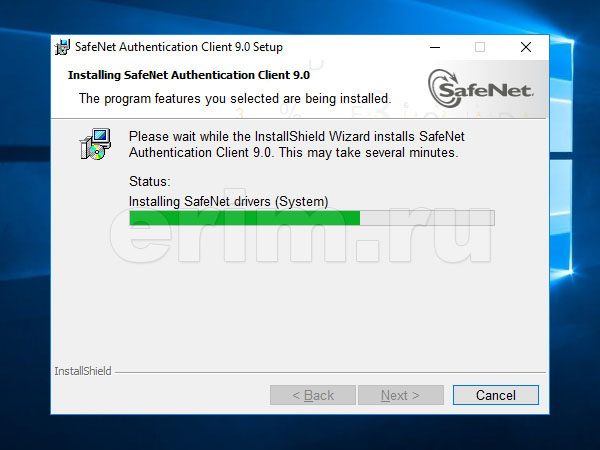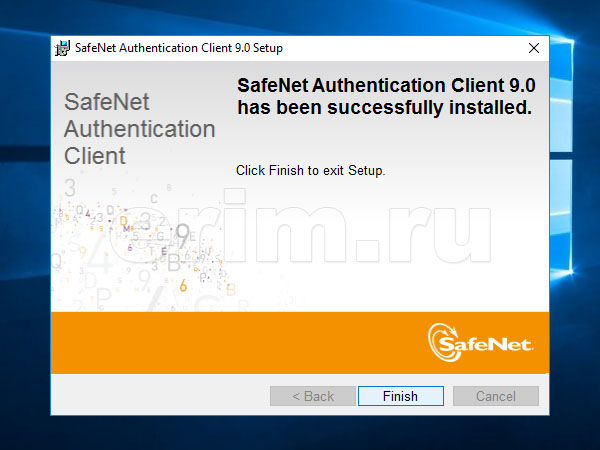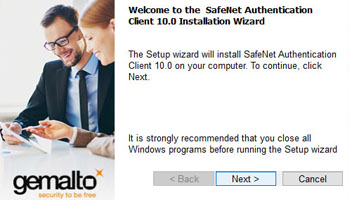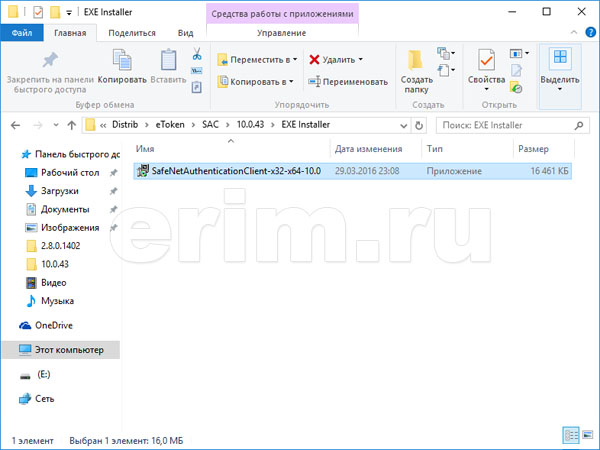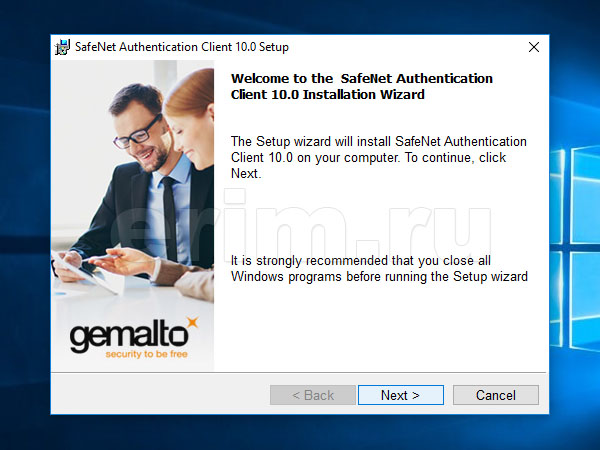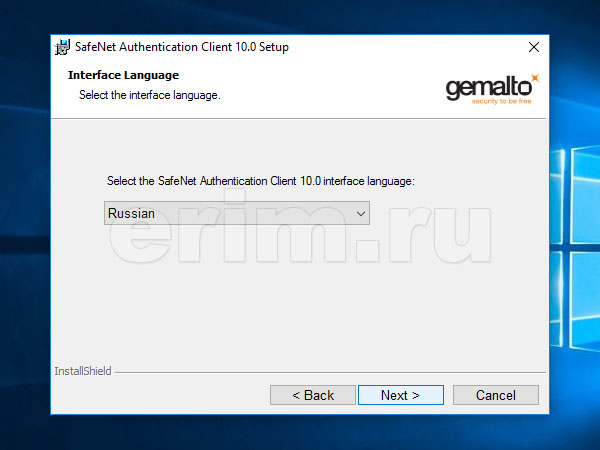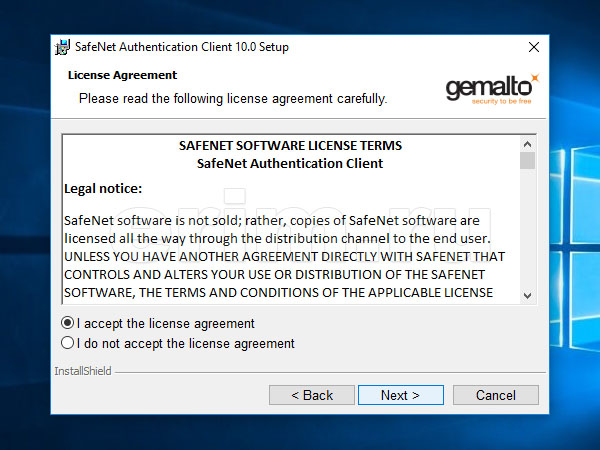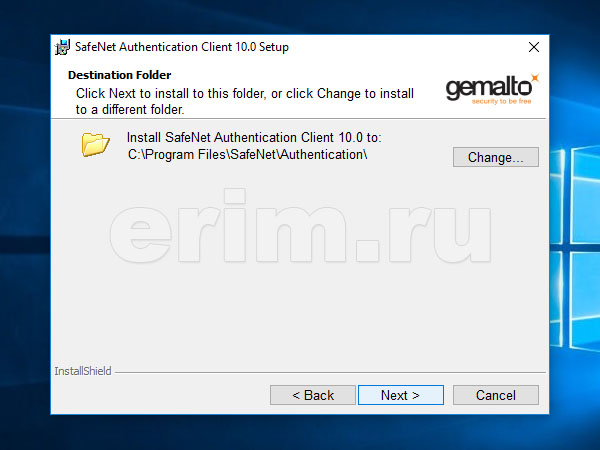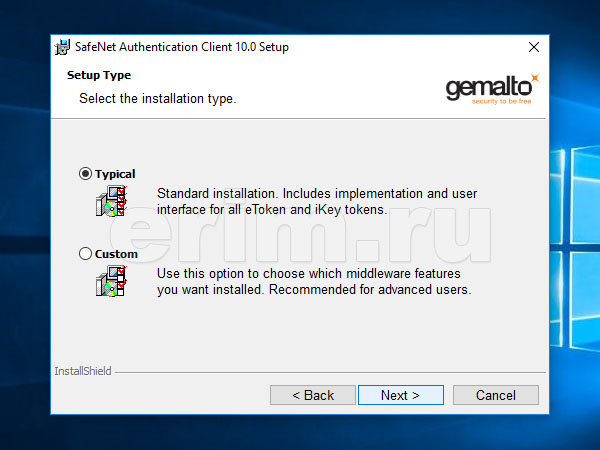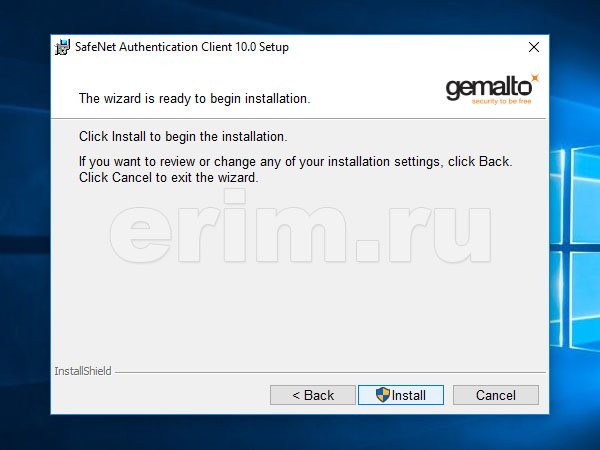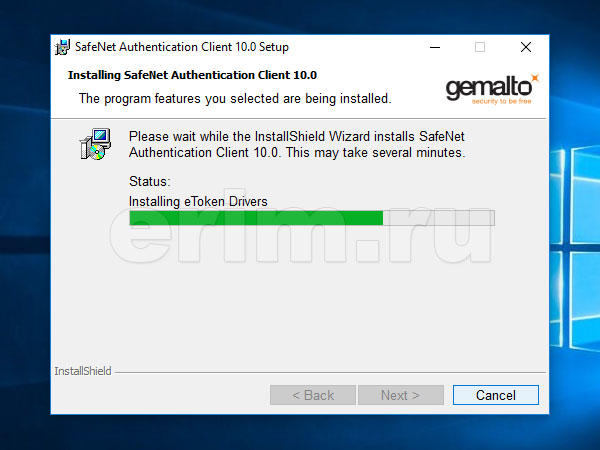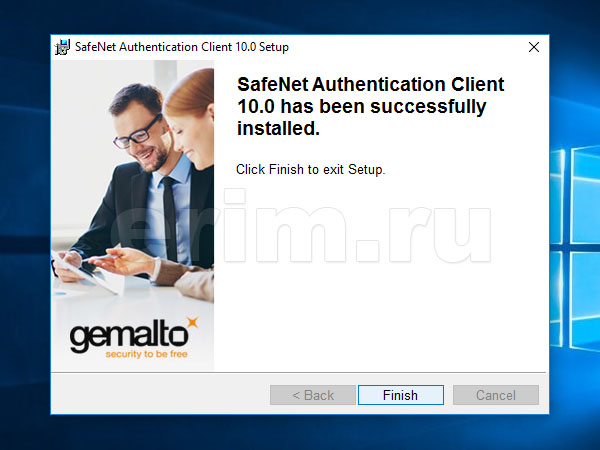Драйвер etoken pro для windows 10
Добрый день, сегодня я хочу с вами поделиться опытом установки драйверов и самого usb ключа etoken в windows 10. Вроде бы дело простое, но у него есть свои нюансы. Если вы попытаетесь найти драйвера для десятки в открытом доступе, то у вас это не выйдет, но обо всем по порядку.
Etoken в windows 10
И так немного напомню, что такое etoken и для чего его используют. USB ключ etoken это защищенная такая флешка на которой находится сертификат безопасности, предназначенный для разных задач, на пример:
Где скачать etoken драйвер
И так, для того чтобы скачать etoken драйвер у вас есть два варианта, официальный с сайта производителя, об этом я напишу, либо с моего сайта, те же драйвера но выложенные на Яндекс диск.
Заходим по ссылке:
Вы видите, что есть поддержка Windows 10, но вот загвоздка в том. что драйвера вы можете получить только по заявке в техническую поддержку компании Аладдин, в том числе и etoket драйвера для mac OS.
В заявке вы указываете стандартно ФИО и название компании, на ваш электронный ящик, придет письмо со ссылками на гугл облако, где вы сможете все скачать, очень странный метод, я если честно не понимаю этого прикола на такую закрытость.
- С моего сайта. Ниже представлены ссылки на драйвера etoken под linux, Windows 10 и Mac OS.
Скачать drivers etoken Windows 10, Linux, Mac OS
- Windows включаем все версии до 10
- Linux
- Mac OS
После того как вы скачали нужную версию, то вы вытаскиваете ваш етокен и ставите для него драйвера, я буду показывать на примере виндоус 10. У вас будет пакет SafeNet Authentication Client 10.0.43-Windows. В мастере установки жмем next.
Выбираем язык, у меня будет родной русский.
Соглашаемся с лицензионным соглашением и жмем next.
При необходимости вы можете выбрать каталог установки программного обеспечения для управления etoken устройствами.
Тип установки можете оставить Typical.
Ну и собственно install, занимает все это дело минуту.
далее после установки. нужно перезагрузиться и можно вставлять наш токен. Если зайти в диспетчер устройств виндоус, то вы в пункте Устройства чтения смарт-карт увидите Aladdin IFD.
В комплекте с драйверами, идет отличная программа управления etoken, под названием SafeNet Authentication Client. Она позволяет администрировать вашу смарт карту.
Как видите все очень просто. надеюсь вы теперь более защищены с вашей смарт картой.
Установка USB-ключей и смарт-карт eToken в Windows 10

Для того чтобы ключи и карты моделей eToken полноценно функционировали в операционной системе Windows 10, необходимо установить соответствующие драйверы.
В данном обзоре приведём пример установки драйвера и дополнительных утилит для работы с eToken из состава пакета SafeNet Authentication Client (SAC) версии 9.0.43. Установку осуществим в ОС Windows 10 Корпоративная редакция (64-бит).
Установка SafeNet Authentication Client на компьютерах под управлением 32-битной версии операционной системы Windows 10, а также других, поддерживаемых SAC, операционных систем семейства Microsoft Windows производится аналогично.
Итак, после того, как вы скачали дистрибутив SafeNet Authentication Client, переходим непосредственно к его установке:
- Авторизуйтесь в операционной системе с административными правами
- Закройте все открытые приложения
- Запустите на выполнение файл SafeNetAuthenticationClient-x32-x64-9.0.exe, входящий в состав дистрибутива SAC и расположенный в папке «EXE Installer»
- В появившемся окне приветствия нажмите кнопку «Next» (Далее)
- В выпадающем списке выберите необходимый язык интерфейса SAC из предложенного перечня доступных языков
- Для перехода к лицензионному соглашению нажмите кнопку «Next» (Далее)
- Ознакомьтесь с предложенным лицензионным соглашением. Если вы согласны с его условиями, то выберите пункт «I accept the license agreement» (Я принимаю условия лицензионного соглашения) и нажмите кнопку «Next» (Далее)
- В ином случае нажмите кнопку «Cancel» (Отмена) — для отказа от установки
- Если вы согласились с условиями лицензионного соглашения в предыдущем пункте, то на экране появится окно выбора места установки
- Кнопкой «Change» (Изменить) укажите место на диске, куда необходимо установить SAC или оставьте путь по умолчанию
- Для начала установки пакета нажмите кнопку «Next» (Далее)
- Вам будет предложено выбрать тип установки — «Typical», содержащий необходимые в большинстве случаев компоненты, либо «Custom». Во втором случае предоставляется возможность самостоятельно выбрать устанавливаемые компоненты из состава SAC. В текущем примере остановимся на варианте «Typical», подходящим для большинства пользователей
- Для продолжения установки нажмите кнопку «Next» (Далее)
- На данном этапе установки предлагается возможность приступить к непосредственной установке драйверов и утилит eToken (кнопка «Install»)
- Как вариант, вы ещё можете вернуться назад, если необходимо сделать какие-то изменения в предыдущих пунктах инсталляции пакета SAC. Для возврата в предыдущее меню нажмите кнопку «Back» (Назад)
- В случае если вы выбрали в предыдущем меню старт установки, то начнётся установочный процесс, сопровождаемый шкалой выполнения
- По завершении инсталляции пакета SAC откроется соответствующее окно, закрыть которое вы можете нажатием кнопки “Finish” (Закончить)
На этом процесс установки утилит и драйвера eToken из состава пакета SafeNet Authentication Client 9.0.43 завершён
Дополнительные видеоматериалы
- Установка SafeNet Authentication Client 10.8 в Windows 10
Установка eToken в Windows 10 с использованием SAC 10.0.43
Электронные USB-ключи семейства eToken, а также контактные смарт-карты упомянутого семейства применяются для защищённого хранения регистрационных данных пользователей, необходимых для аутентификации при доступе к конфиденциальным информационным ресурсам.
Для полноценной работы идентификаторов eToken в операционной системе Windows 10 необходимо установить на компьютере соответствующие драйверы устройств.
В качестве примера рассмотрим установку драйверов и служебных утилит eToken, входящих в набор дистрибутива SafeNet Authentication Client (SAC) версии 10.0.43. Инсталляцию произведём на ПК с 64-битной ОС Windows 10 Корпоративная редакция.
Установка SAC (SafeNet Authentication Client) на компьютерах с развернутой 32-битной редакцией операционной системы Windows 10 или же с предыдущими версиями Windows, поддерживаемых SAC 10.0.43, производится схожим образом.
Итак, переходим непосредственно к установке SafeNet Authentication Client:
- Авторизуйтесь в Windows 10 с правами администратора
- Закройте все открытые программы
- Запустите файл SafeNetAuthenticationClient-x32-x64-10.0.exe из пакета дистрибутива SAC, расположенный в папке «EXE Installer»
- В открывшемся окне приветствия нажмите кнопку «Next» (Далее) для перехода к следующему пункту установки
- Выберите необходимый язык интерфейса устанавливаемого пакета и нажмите кнопку «Next» (Далее)
- На данном этапе установки необходимо ознакомиться с лицензионным соглашением и, в случае согласия, выбрать пункт «I accept the license agreement» (Я принимаю условия лицензионного соглашения)
- Для перехода к следующему пункту установки нажимаем кнопку «Next» (Далее)
- В ином случае отменяем установку нажатием кнопки «Cancel»
- При согласии в предыдущем пункте с условиями лицензионного соглашения на экране появится окно выбора места установки
- Кнопкой «Change» (Изменить) можете указать свой путь для инсталляции SAC или оставить предложенный по умолчанию
- Для установки SAC нажмите кнопку «Next» (Далее)
- Вам будет предложено выбрать тип установки Typical (Типичная) или Custom (Выборочная)
- В большинстве случаев достаточно типичной установки SAC (Typical) на которой и остановимся в данном примере
- При выборочной установке (Custom) становится доступной выборка компонентов дистрибутива, которые будут установлены в системе
- Нажмите кнопку «Next» (Далее) для продолжения установки
- SAC готов к инсталляции
- Жмём кнопку «Install» (Установка) для начала копирования файлов
- Процесс установки SafeNet Authentication Client будет сопровождаться индикатором прогресса
- Дождитесь его завершения или нажмите для отмены кнопку «Cancel»
- Установка SafeNet Authentication Client 10.0.43 завершена
- Нажмите кнопку «Finish» для выхода из программы установки
Если в процессе установки SafeNet Authentication Client 10.0.43 у вас возникли какие-либо вопросы, то можете задать их по электронной почте, либо по телефону, указанному на сайте. Скачать драйверы для электронных USB-ключей и смарт-карт eToken вы можете по этой ссылке.
eToken PKI Client 5.1 SP1
Информация о программе
Описание
Для ограничения доступа в систему ПК на предприятиях используются токены — физические устройства, напоминающие USB флешки с записанным на них цифровым ключом. Для настройки и управления устройствами используется программа eToken PKI Client. Она переведена на русский язык и имеет простой интерфейс. При использовании софта на ОС Windows 8.1 и 10 были замечены проблемы. Для работы с токенами на «свежих» версиях системы рекомендуем использовать другое ПО от того же производителя — SafeNet Authentication Manager.
Прежде всего, назначение eToken PKI Client в установке драйверов. Без них устройства с цифровыми ключами не будут распознаваться системой. Поскольку программа является клиентской, она должна в обязательном порядке устанавливаться на все компьютеры, которые имеют данный вид защиты. Помимо инсталляции драйверов eToken PKI Client предлагает инструменты и настройки для работы с токенами. С помощью данного ПО вы можете изменить имя или пароль eToken, стереть его или разблокировать. Также можно изменить настройки самого пароля, включая количество и тип используемых символов, число повторных вводов, длительность действия и др. Программа позволяет включать режим единого входа SSO, при котором вам не придется вводить пароль для доступа в другой раздел системы. Войти в учетную запись достаточно один раз.
Функции и особенности программы eToken PKI Client 5.1 SP1:
- Программа для работы с токенами
- Отдельные установщики для Windows x32 и x64
- Устанавливает драйвера и содержит инструменты для настройки устройств
- Поддерживает режим SSO
- Работает с сертификатами ЦС
- Интерфейс полностью на русском языке